- Knowledge Base Center
- Funzionalità di iProd Cloud
- Pianificazione
-
FAQ
-
Quick Start
-
Funzionalità di iProd Cloud
- Modelli di documento
- Introduzione iProd Cloud
- Operatività comuni
- Autenticazione, accesso, registrazione
- Home page
- Impostazioni
- Clienti e fornitori
- le fasi
- Prodotti e servizi
- Marketplace
- e-Commerce con iProd. Lo Shopping Cart
- Esecuzioni Commesse
- Operazioni comuni
- Esecuzioni
- Pianificazione
- Operatori
- Unione dati e documenti
- Documenti ERP
- Controllo Qualità
- Tracciabilità
- Fatturazione
- ESG - Analisi Energetica
- Liste di Prelievo
-
Offerta iProd Cloud
-
Installazione di iProd IoT Tablet
-
Funzionalità di iProd-Tablet
-
iProdSync
-
Release Notes - Note di Rilascio
-
iProd IoT Engine
-
iProd Insights
-
iProd App Store
Pianificazione: Avvio produzione
Produzione step by step
Facendo riferimento al tutorial commesse, passo dopo passo avviamo un processo di lavoro
- Click su

- Scrivi il primo Numero OdL (precedentemente appuntati) nel campo Cerca in alto a destra e premi Invio
Vedremo qualcosa del genere
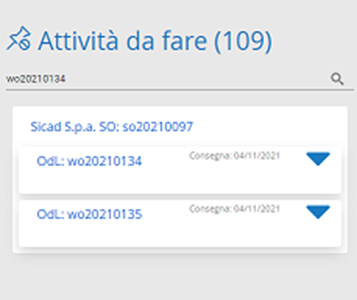
- Click sul del primo. Si espande con le fasi presenti sul prodotto selezionato
- Nell’elenco a sinistra sono elencati i macchinari. Per praticità individuane uno che non sia occupato e sia privo di attività.
- Click sulla scheda della fase, teni premuto e trascinala fino all’area del macchinario predisposta o in quella sottostante dell’OdL generico
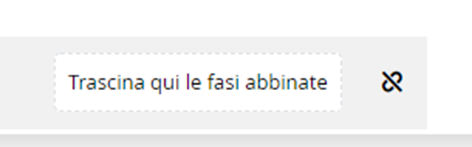
- Rilascia il mouse
- Sulla scheda generata sotto il macchinario scelto, Click sul link del Numero di OdL
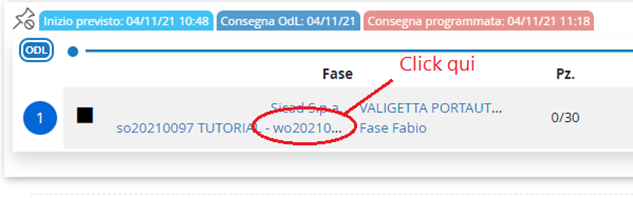
Si apre la pagina degli Ordini di Lavoro
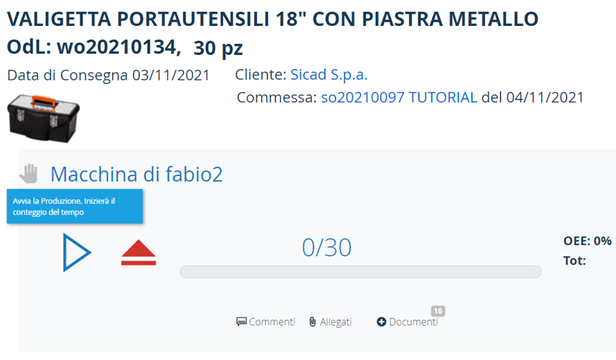
Quello che possiamo fare su questa vista è dato dai simboli e conteggio pezzi a video.
- Click sul triangolo Avvia produzione
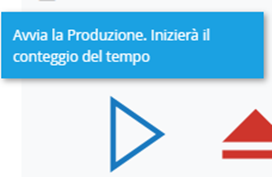
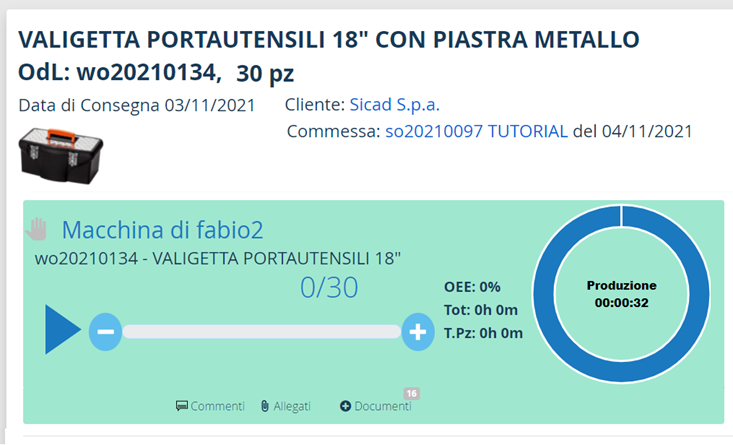
Da questo momento in poi sui riferimenti di questo OdL vedremo l’avanzamento di produzione stimato ed effettivo, producendo il riepilogo progressivo costi/tempi/ricavi.
